
正在开会,你突然被领导点名布置任务,手中没有电脑只有笔,一顿听却记不下来怎么办?高价上辅导班,知识点从老师口中高速降落来不及记怎么办?让手机录音祝你一臂之力吧。下面小编就教为大家带来oppoReno Ace手机的录音教程。

Reno Ace手机怎么录音
1、开始录音:打开录音功能——选择对应的场景
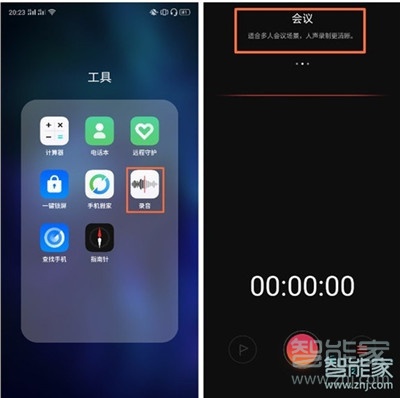
【温馨提示】标准场景=还原声音场景,会议场景=强化大范围人声录制,采访=面对面访谈,录音指向性强
2、智能标记:开始录音——点击标记——修改备注——增删排序
在录音的过程中,每到重点就打个标记,随意修改标记名称,自如增加删减标记,系统还能智能排序。
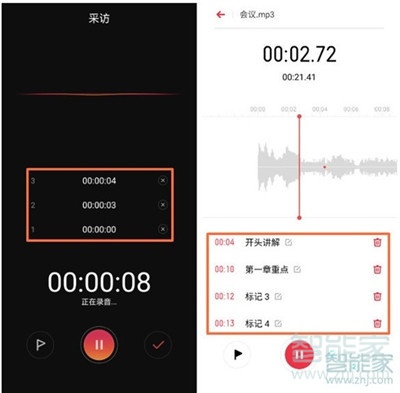
3、录音运用:选择录音——分享——或设为铃声
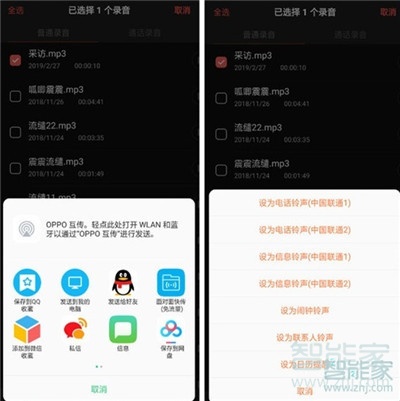
以上就是小编为大家带来的Reno Ace手机怎么录音的全部内容了,了解更多智能资讯尽在智能家!





